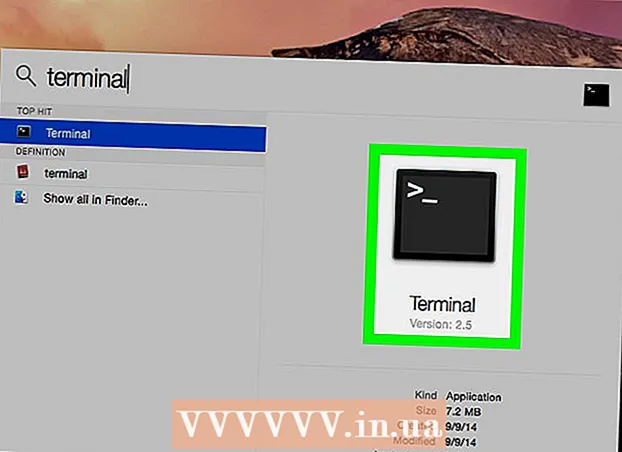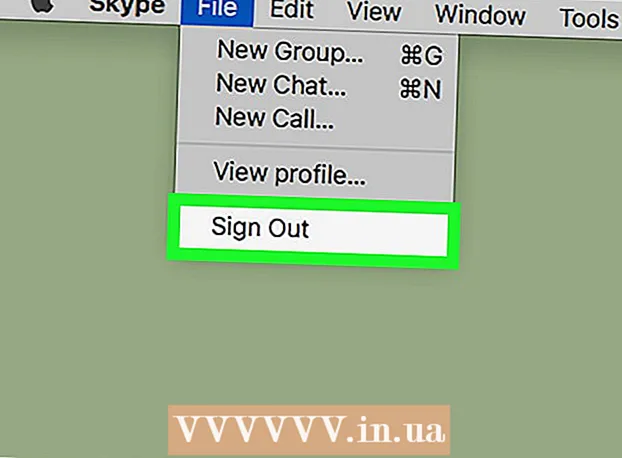Müəllif:
Peter Berry
Yaradılış Tarixi:
13 İyul 2021
YeniləMə Tarixi:
1 İyul 2024
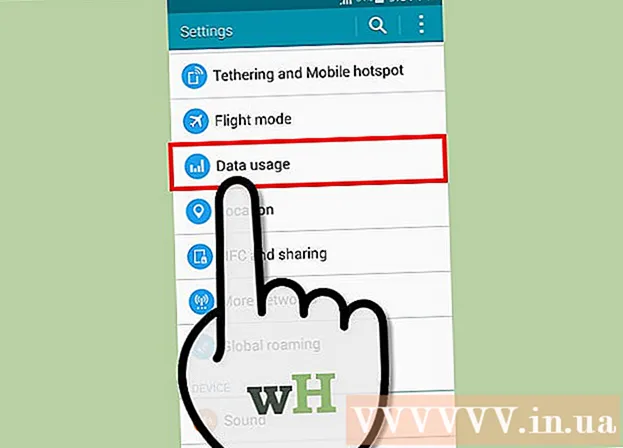
MəZmun
Dizüstü kompüterinizi İnternetə bağlamalısınız, amma ümumi bir Wi-Fi hotspot tapa bilmirsiniz? Daşıyıcınız buna icazə verərsə, Android telefonunuzdan digər cihazların İnternetə qoşulmaq üçün telefonun mobil məlumatlarını istifadə etməsinə imkan verən mobil nöqtə yaratmaq üçün istifadə edə bilərsiniz. Daşıyıcınız buna icazə vermirsə, üçüncü tərəf tətbiqetməsindən istifadə etməklə hələ bir yolunuz var.
Addımlar
Metod 1-dən 2: Bir xidmət paketi istifadə edərək bir giriş nöqtəsi qurun
Daşıyıcıyı yoxlayın. Bəzi xidmətlər mobil qaynaq nöqtələrinin bütün planlarda pulsuz istifadəsinə icazə verilsə də, bu, bütün simsiz xidmətlərin mobil qaynaq nöqtələrinin əlavə ödənişsiz istifadəsinə icazə verdiyi mənasını vermir. Planınız mobil qaynar nöqtələri dəstəkləmirsə, isti nöqtəni aça bilməzsiniz.

Ayarlar menyusunu açın. Buna ana ekranınızdakı və ya tətbiq tepsisindəki Ayarlar-dan və ya telefonunuzun menyu düyməsinə toxunaraq "Ayarlar" ı seçərək daxil ola bilərsiniz.
"Simsiz və şəbəkələr" bölməsində "Daha çox" vurun.
"Tethering və portativ isti nöqtə" menyusuna vurun. Bu menyu ümumiyyətlə Ayarlar menyusunun Simsiz və Şəbəkələr hissəsində yerləşir. Bu menyunu tapmaq üçün "Daha çox ..." seçiminə ehtiyacınız ola bilər.

Parametrləri dəyişdirmək üçün "Wi-Fi hotspot qur" seçiminə toxunun. Giriş nöqtəsinin parametrlərini tənzimləyin. Mobil qaynar nöqtənizi aktivləşdirməzdən əvvəl, onun düzgün şəkildə təmin olunduğundan və SSID-də (şəbəkə adı) fərdi məlumatların olmadığından əmin olmalısınız.- Şəbəkə SSID - Bu, ictimaiyyətə açıqlanacaq şəbəkənin adıdır. Yaxınlıqdakı hər kəs bu adı görə bilər, buna görə sizin olduğunuzu iddia edəcək bir şey olmadığından əmin olun.
- Təhlükəsizlik - Yeni təhlükəsizlik protokolunu dəstəkləməyən köhnə cihazları birləşdirməyə çalışmadığınız təqdirdə, bu bölməni WPA2 PSK olaraq təyin etməlisiniz.
- Hotspot tezlik zolağı - Varsayılanı 2,4 GHz olaraq təyin edin. Ümumiyyətlə bu ayarı saxlaya bilərsiniz, lakin bəzən sıxlıq olan yerlərdə 5 GHz-ə dəyişdirməlisiniz. 5 GHz səviyyə məsafəni azaldacaqdır.
- Şifrə - Həmişə bir parol təyin etməlisiniz, istisnalar olmamalıdır. Parolun güclü olduğuna, lakin yadda saxlanmasının asan olduğundan əmin olun, çünki isti nöqtəyə qoşulan cihazlara daxil etməlisiniz.
Hotspotu açmaq üçün "Portativ Wi-Fi hotspot" qutusunu işarələyin. Xidmət paketi yaratmağınıza icazə verilib-verilmədiyi yoxlanılacaq.
- Bir səhv varsa, operatorunuzla əlaqə saxlamalı və planınıza uyğun olaraq bir mobil qaynar nöqtə qurmağı xahiş etməlisiniz. Ödəyənə qədər girişiniz olmaya bilər.
Başqa bir cihazdakı isti nöqtəyə qoşulun. Giriş nöqtəsinə qoşulmaq istədiyiniz cihazdakı "Şəbəkəyə qoşul" menyusunu açın. Mövcud şəbəkələrin siyahısında yeni giriş nöqtəsini görəcəksiniz. Giriş nöqtəsini seçin və yaratdığınız parolu daxil edin. Cihazınız artıq isti nöqtəyə qoşulacaq.
- Fərqli cihazlarda konkret addımları özünüz öyrənin.
Veri istifadənizi idarə etmək üçün Ayarlar menyusunun Simsiz və Şəbəkələr hissəsindəki "Məlumat istifadəsi" seçiminə toxunun. Bir qaynar nöqtədən istifadə etmək ümumiyyətlə məlumatları sadəcə İnternetdə sörf etmək üçün telefonunuzdan istifadə etməkdən daha sürətli istifadə edir. Hotspotdan istifadə edərkən məlumat istifadənizin artdığını görməyə hazır olun. reklam
Metod 2-dən 2: Üçüncü bir tətbiqdən istifadə edin
Daşıyıcınız qaynar nöqtələr yaratmaq xüsusiyyətini blok edibsə FoxFi-ni yükləyin. Daşıyıcınızın planı bağlamağa icazə vermirsə, üçüncü tərəf tətbiqetməsindən istifadə edə bilərsiniz. Bu tətbiqlər daxili qaynar nöqtə tətbiqləri qədər etibarlı deyil və aşkar edildikdə ödənişlərə səbəb ola bilər.
- FoxFi, mövcud olan ən populyar isti nöqtə tətbiqlərindən biridir.
- Telefonunuz köklüysə daha etibarlı proqramlar yükləyə bilərsiniz.
- Bəzi daşıyıcılar FoxFi kimi tətbiqlərin mağaza versiyalarını bloklayır, çünki daşıyıcı siyasətlərindən yayınmaq üçün istifadə edilə bilər. Bu tətbiqləri quraşdırmaq üçün telefonunuzun brauzerindən istifadə edərək APK faylını yükləməlisiniz və qurmaq üçün Bildiriş çubuğuna vurun.
- Bir veb saytdan APK yükləmək istəyirsinizsə, üçüncü tərəf tətbiqlərinə icazə verməlisiniz. Bunu etmək üçün Ayarlar menyusunu açın, Təhlükəsizlik bölməsini açın, sonra "Bilinməyən mənbələr" qutusunu işarələyin. Bu addım, Play Store xaricindəki mənbələrdən yüklənmiş tətbiqləri quraşdırmağa imkan verir.
İsti nöqtənizi fərdiləşdirin. Tətbiqi işləyərkən isti nöqtəni açmadan əvvəl isti nöqtə parametrlərini tənzimləyə bilərsiniz. Hotspotu açmadan əvvəl bu seçimlərin qurulduğundan əmin olun.
- Şəbəkə adı - Bu, isti nöqtədə olan hər kəs tərəfindən görünən şəbəkənin adıdır. Şəbəkə adında şəxsi məlumat olmadığından əmin olun.
- Şifrə - Hər simsiz şəbəkədə bir parol olmalıdır. Bu seçim, ümumiyyətlə həmişə WPA2 olaraq təyin olunan təhlükəsizlik növünü seçməyə imkan verir.
Hotspotu açmaq üçün "WiFi Hotspot'u aktivləşdir" qutusunu işarələyin. Aktiv edildikdən sonra düzgün parol ilə istənilən cihaz isti nöqtəyə qoşula bilər.
Başqa bir cihazdan isti nöqtəyə qoşulun. Giriş nöqtəsinə qoşulmaq üçün cihazdakı "Şəbəkəyə qoşul" menyusunu açın. Yeni giriş nöqtəsini mövcud şəbəkələrin siyahısında görə bilərsiniz. Giriş nöqtəsini seçin və yaratdığınız parolu daxil edin. Cihazınız artıq isti nöqtəyə qoşulmalıdır.
- Zəhmət olmasa fərqli cihazlarda öz tədqiqatlarınızı ətraflı şəkildə edin.
Veri istifadənizi idarə edin. Tipik olaraq, qaynar nöqtədən istifadə etmək, məlumatları sadəcə İnternetdə sörf etmək üçün telefonunuzdan istifadə etməkdən daha sürətli sərf edir. Hotspotdan istifadə edərkən məlumat istifadənizin artdığını görməyə hazır olun.
- Parametrlər menyusunun Simsiz və Şəbəkələr hissəsindəki "Məlumat istifadəsi" seçiminə toxunaraq məlumat istifadənizə nəzarət edə bilərsiniz. Verilən rəqəmlər dəqiq olmaya bilər.
Xəbərdarlıq
- Bir qaynaq nöqtəsi yaratmaq üçün üçüncü tərəf bir tətbiqdən istifadə etmək, bir çox daşıyıcının xidmət şərtlərini pozmasıdır. Tutulsa, əlavə ödənişlər ala bilər və ya hesabınızı kilidləyə bilərsiniz. Riskləri özünüz qəbul edin.